苹果手机如何随时录取视频 苹果手机怎么录制屏幕视频
日期: 来源:贝斯特安卓网
随着科技的不断发展,苹果手机作为一种智能手机,已经成为了我们生活中不可或缺的一部分,除了其出色的摄像功能,苹果手机还具备了强大的屏幕录制功能,可以随时随地录制屏幕视频。无论是想记录游戏精彩时刻,还是分享操作教程,苹果手机的屏幕录制功能都能满足我们的需求。接下来我们就来详细了解一下,苹果手机如何随时录取视频,以及它的具体操作方法。
苹果手机怎么录制屏幕视频
具体步骤:
1.由于屏幕录制功能是被集成在控制中心里的,而在默认情况下。又是未添加到控制中心里,所以需要去手动添加。首先请依次进入「设置-控制中心」,如图所示。
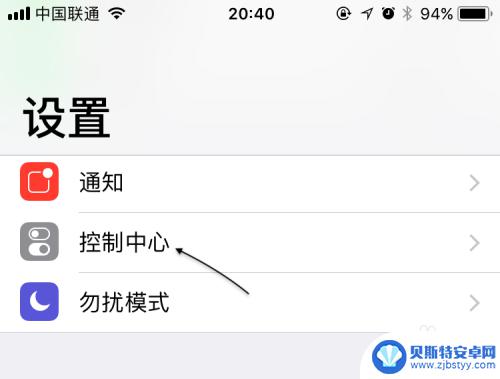
2.随后在控制中心设置列表中,找到「Screen Recording」选项,由于是测试版,也许后期正式应该会叫做屏幕录制。然后不回到控制中即可,如图所示。
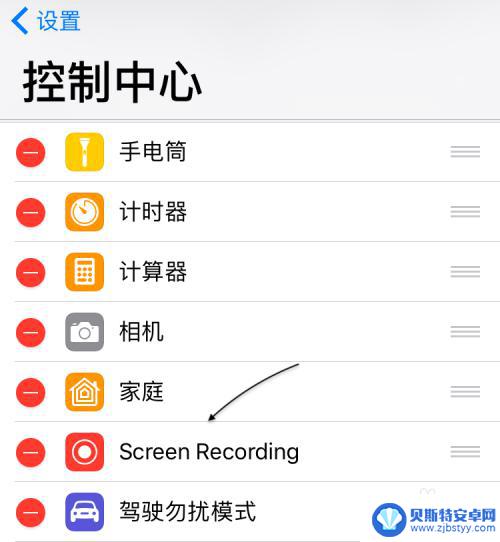
3.接下来呼出控制中心,然后便可以看到屏幕录制按钮了,如图所示。
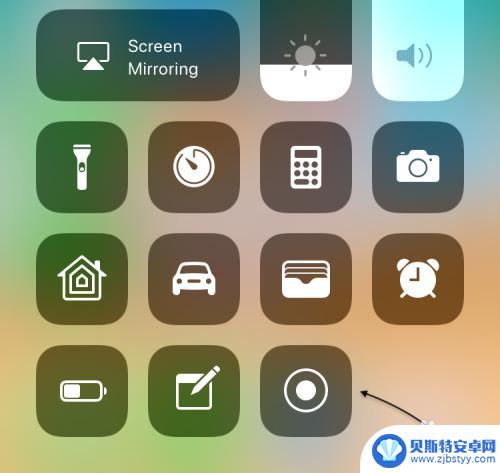
4.可以直接点击屏幕录制按钮开始,当然也可以通过 3D Touch 重力按压得到更多的选项,即可以同时打开手机的话筒进行录制。比如你想录制一个一边操作一边讲解的视频,这个功能就显得非常有用了。
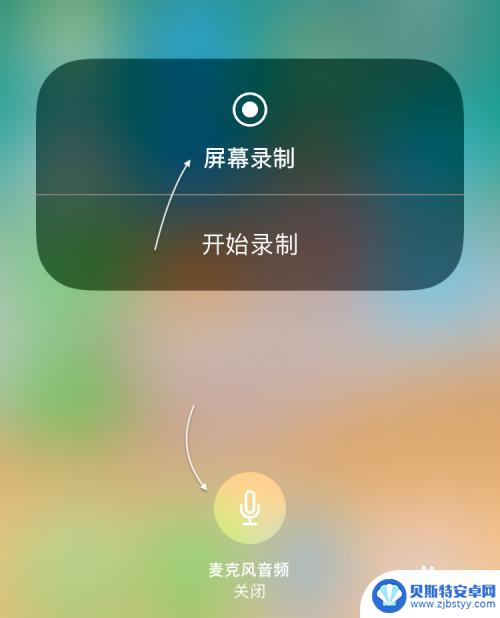
5.随后会看到屏幕顶部有蓝色的录制状态显示,如下图所示。
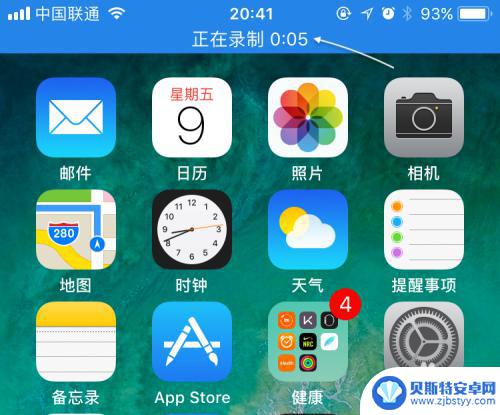
6.如果想要停止录制屏幕视频的话,点击它或是再次点击控制中心里的录制按钮,再点击「停止」按钮即可。
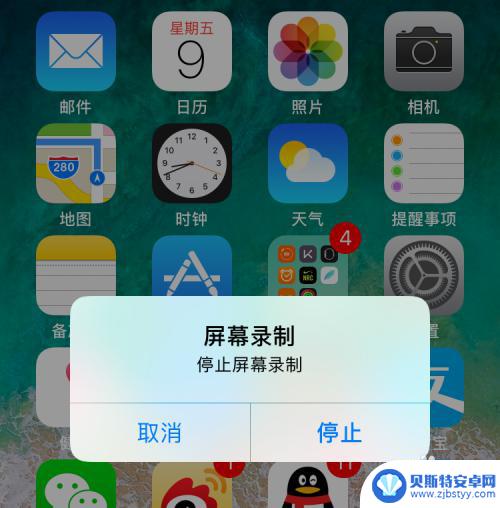
7.随后在屏幕上会提示刚刚录制的视频已经保存到系统相册中,如图所示。
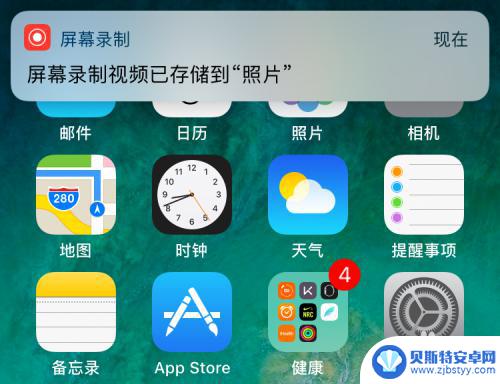
8.打开相册后,可以找到刚刚录制的视频。
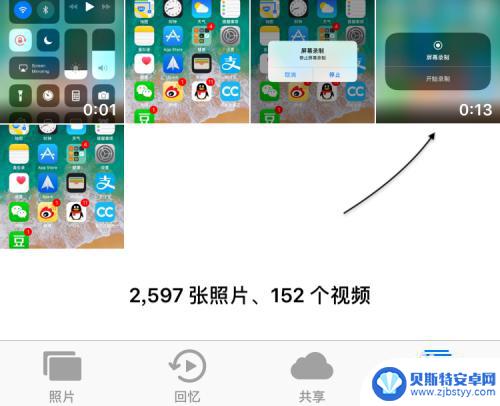
以上是关于如何在苹果手机上随时录制视频的全部内容,如果有不明白的用户,可以根据小编的方法来操作,希望能够帮助到大家。












